Počas niekoľkých posledných rokov sa WhatsApp etabloval ako platforma sociálnych médií, ktorá ľuďom pomáha spojiť sa s priateľmi a rodinou. Jednou z funkcií, ktoré užívatelia majú radi, je možnosť odosielať alebo prijímať neobmedzený počet správ, ktoré sa automaticky neodstraňujú, čo sa občas stáva na niektorých iných platformách sociálnych médií.

WhatsApp vám umožňuje vymazať správy, ktoré si nechcete ponechať. Táto možnosť znamená, že existuje možnosť náhodného vymazania niečoho. Môžete tiež neúmyselne stratiť svoje správy, napríklad pri prechode na nové zariadenie alebo dokonca pri resetovaní zariadenia.
Znamená to však, že tieto správy navždy stratíte? Odpoveď je nie. Ak ste omylom odstránili správy zo svojho účtu WhatsApp, stále máte možnosť ich obnoviť.
Ako obnoviť odstránené správy WhatsApp
Hoci WhatsApp neposkytuje priamy vstavaný nástroj, ktorý by vám pomohol získať odstránené správy, stále ich môžete obnoviť niekoľkými spôsobmi. Metódy obnovy však vo všeobecnosti závisia od typu zariadenia, ktoré používate. Napríklad to, čo funguje pre zariadenia so systémom Android, nemusí fungovať pre zariadenia iPhone.
Najprv sa ponoríme a uvidíme, ako obnoviť staré správy WhatsApp na zariadení so systémom Android.
Obnovte odstránené správy WhatsApp pomocou systému Android
Väčšina zariadení so systémom Android je dnes plne kompatibilná s WhatsApp. Rovnako ako v prípade iných zariadení môžete svoje údaje WhatsApp stratiť v priebehu niekoľkých sekúnd. Ak omylom stlačíte tlačidlo „vymazať“ alebo prepnete na nové zariadenie, môže dôjsť k strate údajov.
Našťastie je WhatsApp vybavený cloudovým zálohovacím riešením, ktoré vám môže zachrániť deň, ak stratíte správy a chcete ich obnoviť. Ale ako presne to funguje?
Ak chcete zistiť, či sa vaše správy zálohujú, prejdite na Nastavenia>Rozhovory>Zálohovanie chatu . Potom skontrolujte, či uvedený e-mail je ten, ku ktorému máte prístup.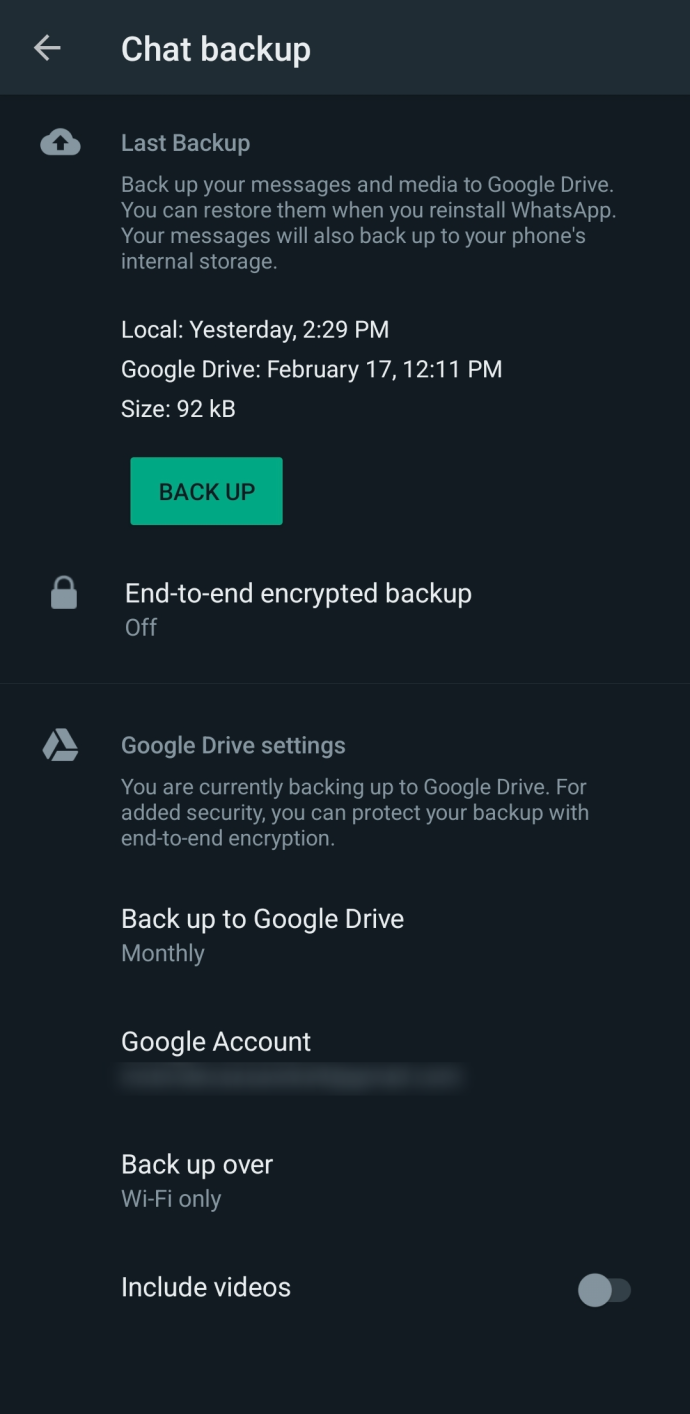
Keď povolíte zálohovanie v sekcii nastavení svojho účtu WhatsApp, aplikácia začne v pravidelných intervaloch ukladať kópie všetkých vašich správ na servery WhatsApp. Keď sa spustí proces zálohovania, aplikácia skontroluje duplikáty správ na svojom serveri. Ak ho nenájde, okamžite sa vytvorí kópia. Aplikácia tiež automaticky ukladá všetky nové fotografie alebo videá.
ako hrať moje hry pre Xbox na PC
Tu je postup, ako obnoviť odstránené správy WhatsApp na zariadení so systémom Android, keď ste si zálohovali svoje údaje:
- Odstrániť WhatsApp z vášho zariadenia.
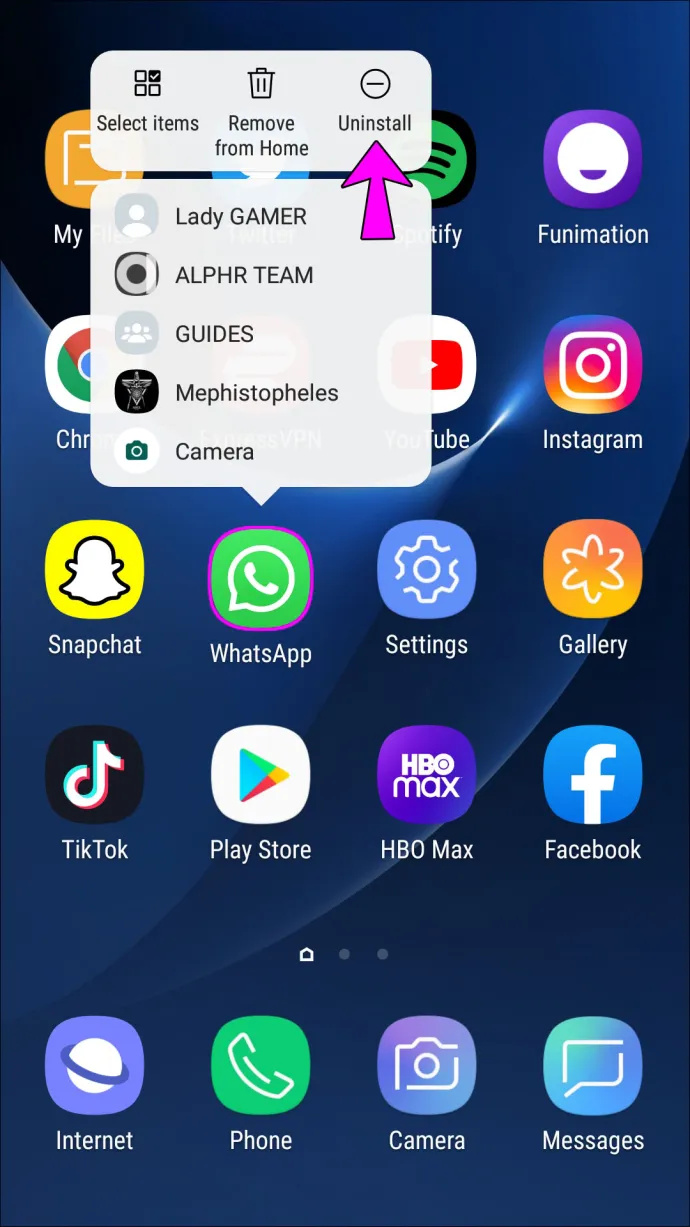
- Stiahnite si a nainštalujte novú kópiu WhatsApp zo služby Google Play.

- Po inštalácii otvorte WhatsApp a zadajte svoje údaje vrátane mena a čísla.
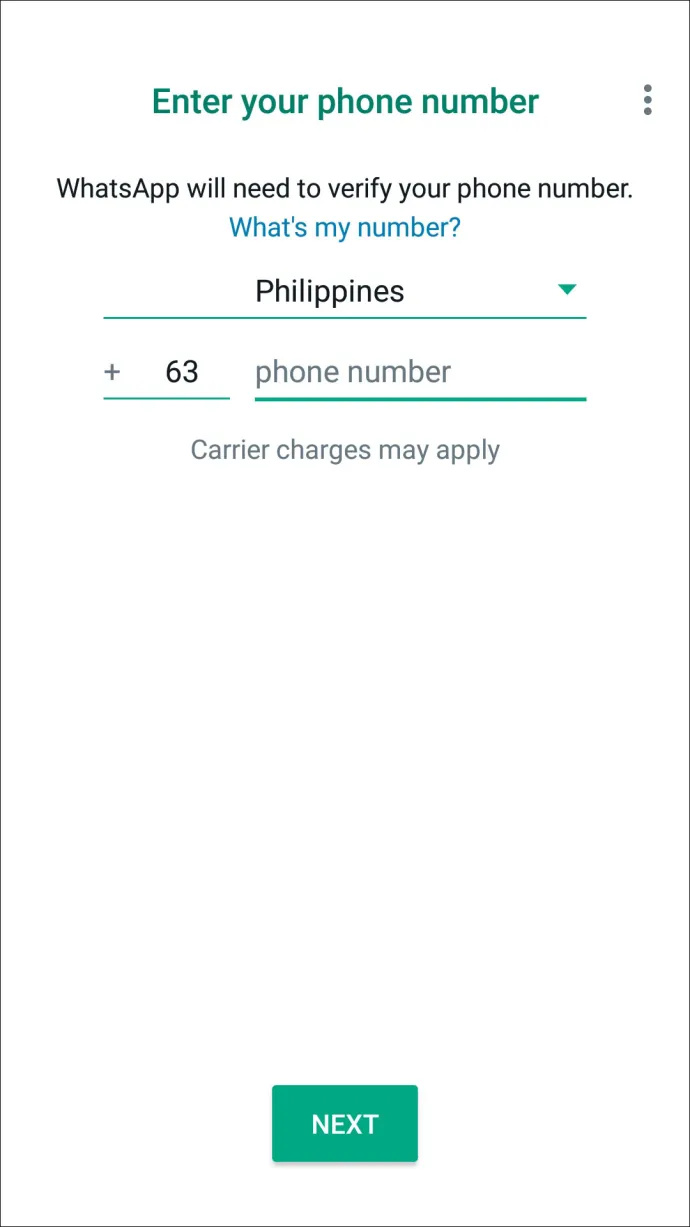
- Počas inštalácie sa na obrazovke zobrazí výzva s otázkou, či chcete
Obnoviť vaše čety z vášho Disku Google. Klepnite na Obnoviť na spustenie procesu obnovy.
Po obnovení údajov dokončite inštaláciu podľa pokynov na obrazovke. Všetky vaše staré správy a médiá by teraz mali byť dostupné vo vašich četoch.
Obnovte odstránené správy WhatsApp na iPhone
Podobne ako Android, aj aplikácia WhatsApp pre iPhony podporuje zálohovanie do cloudu v pravidelných intervaloch. Pokiaľ je zálohovanie povolené, WhatsApp bude ukladať kópie všetkých vašich správ na iCloud Drive. Otvorením sekcie nastavení svojho účtu môžete dokonca vidieť, kedy bola vykonaná posledná záloha.
Obnovenie odstránených správ z iCloud je jednoduché:
- Odinštalovať WhatsApp z vášho zariadenia výberom Odstrániť aplikáciu .

Odinštalovať WhatsApp z vášho zariadenia výberom Odstrániť aplikáciu .
- Navštíviť Obchod s aplikaciami a stiahnite si novú kópiu WhatsApp .
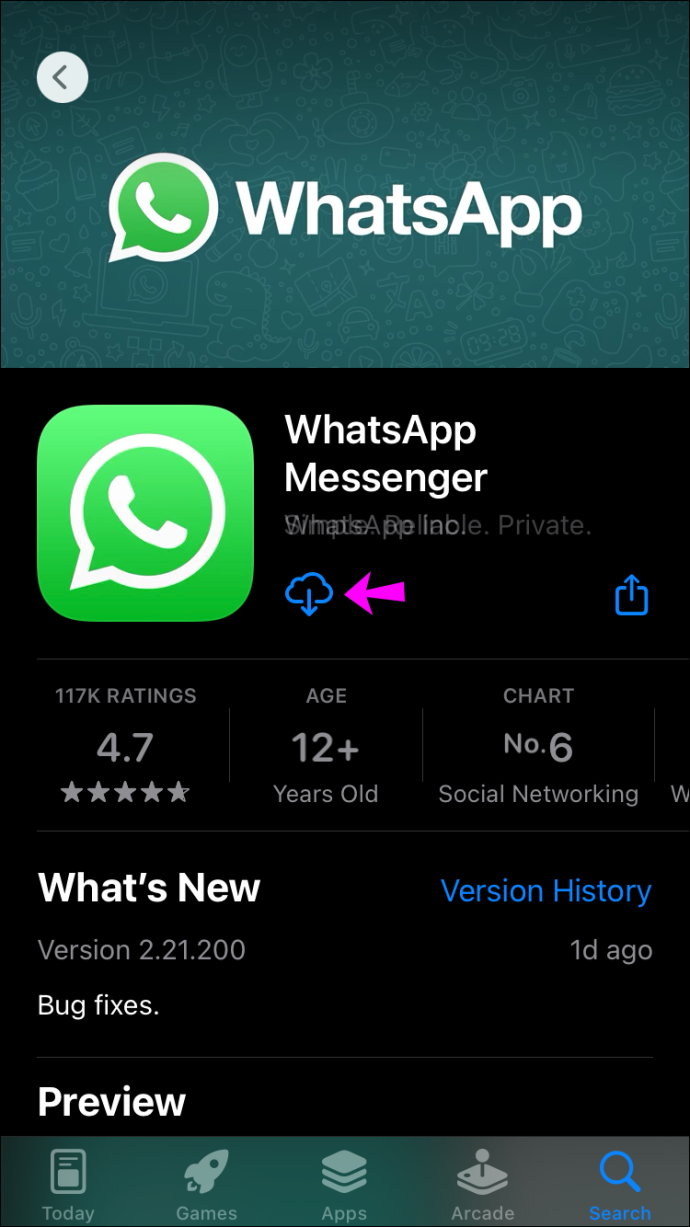
- Po úspešnom stiahnutí aplikácie postupujte podľa pokynov na obrazovke.
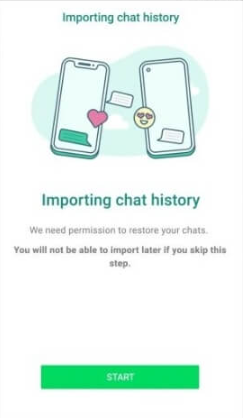
- Systém iOS vás požiada, aby ste udelili povolenie na obnovenie všetkých odstránených správ; klepnite na 'Obnoviť históriu rozhovoru.'
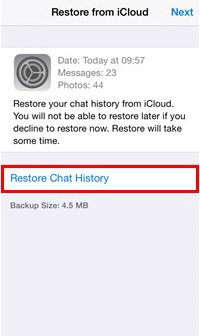
WhatsApp teraz zobrazuje všetky vaše odstránené správy vo vašom rozhovore.
Pred začatím procesu obnovy je dôležité zabezpečiť dostatok miesta vo vašom lokálnom úložisku. Vo všeobecnosti platí, že dostupné miestne úložisko by malo byť dvakrát väčšie ako veľkosť vašej zálohy. Napríklad, ak je vaša záloha 1 GB, na vašom zariadení by malo byť aspoň 2 GB voľného miesta.
Ako obnoviť odstránené správy WhatsApp bez zálohy
Aj keď je obnova dát zo zálohy WhatsApp rýchla a pohodlná, možno ste ju zabudli povoliť pri nastavovaní účtu.
Dobrou správou je, že stratené správy a médiá môžete stále obnoviť vďaka lokálnej zálohe vášho zariadenia alebo softvéru tretej strany.
prečo tlačiareň Brother pokračuje v režime offline
Obnovte odstránené správy WhatsApp bez zálohy na zariadeniach Android
Okrem zálohovania v cloude sa všetky zariadenia so systémom Android dodávajú so službou Android Local Backup – predvolenou službou zálohovania údajov pre mnohé zariadenia so systémom Android. Aplikácia je zvyčajne súčasťou takmer každého nového smartfónu so systémom Android so službami Google Mobile Services (kolekcia aplikácií Google, ktoré pomáhajú podporovať funkcie naprieč zariadeniami).
Ak ste na svojom účte WhatsApp nepovolili zálohovanie v cloude, stále môžete obnoviť údaje uložené v lokálnej zálohe vášho zariadenia. Tu je návod, ako na to:
- Otvorte na svojom zariadení Správca súborov a klepnite na WhatsApp .
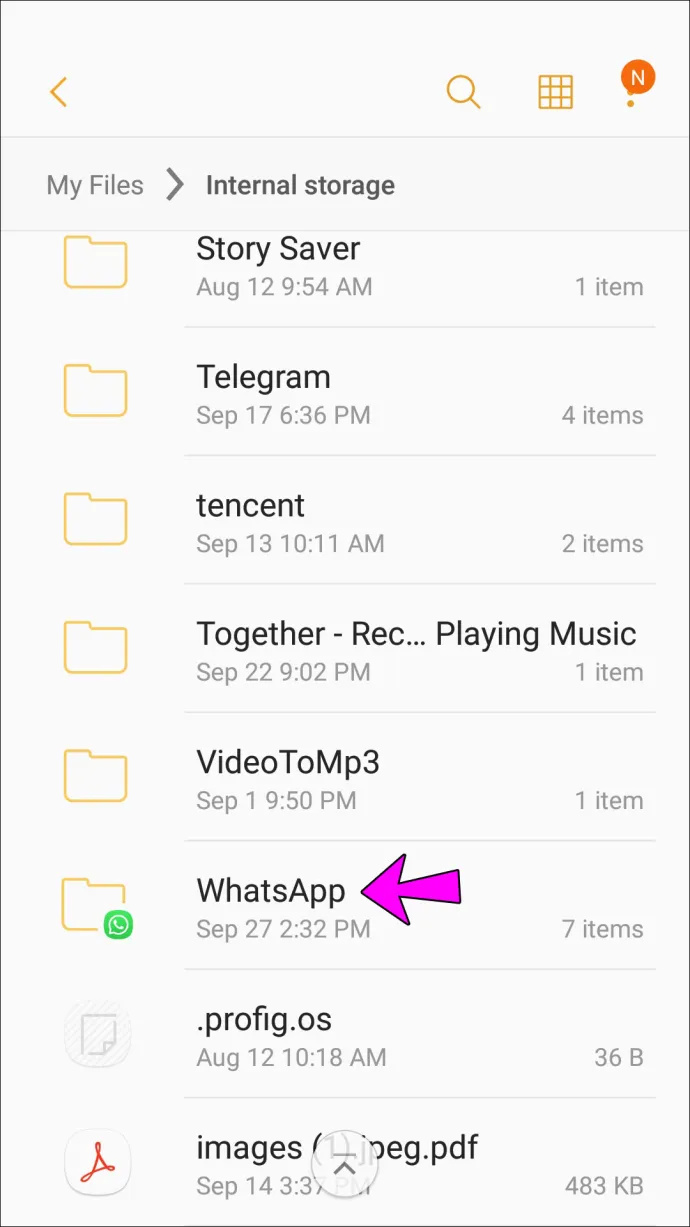
- Vyberte Databáza priečinok.
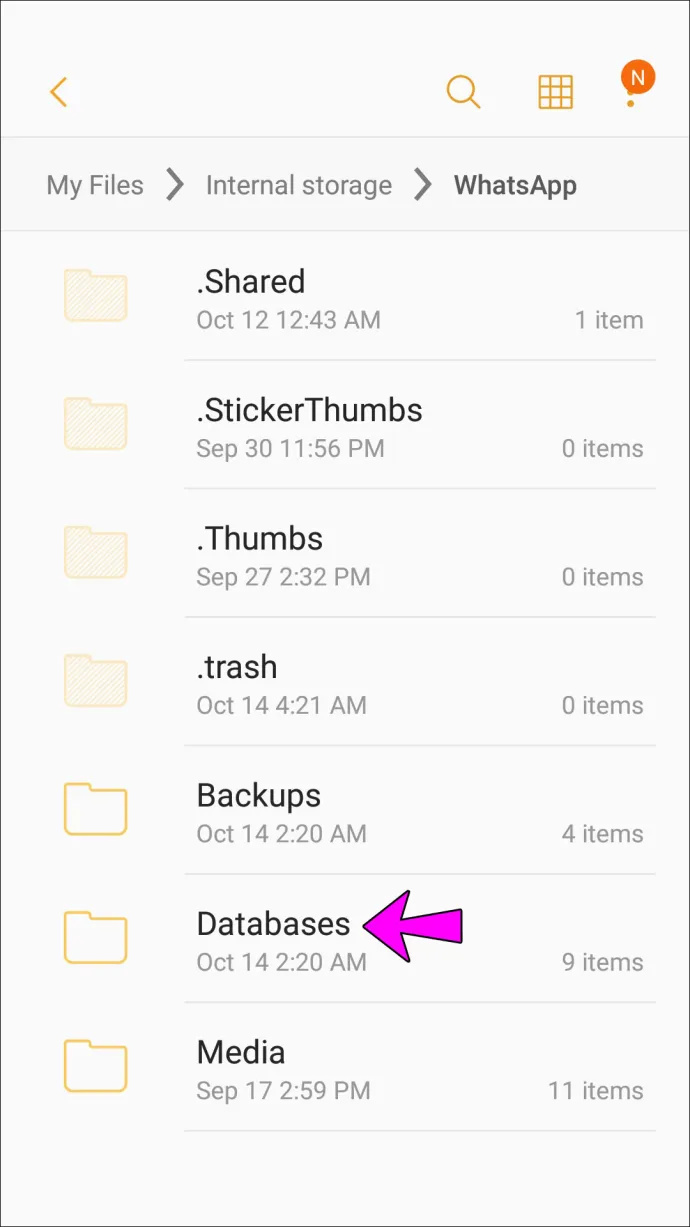
- Vyhľadajte súbor s názvom msgstore.db.crypt12 a zmeniť jej názov na msgstore_BACKUP.db.crypt12 bez úvodzoviek.
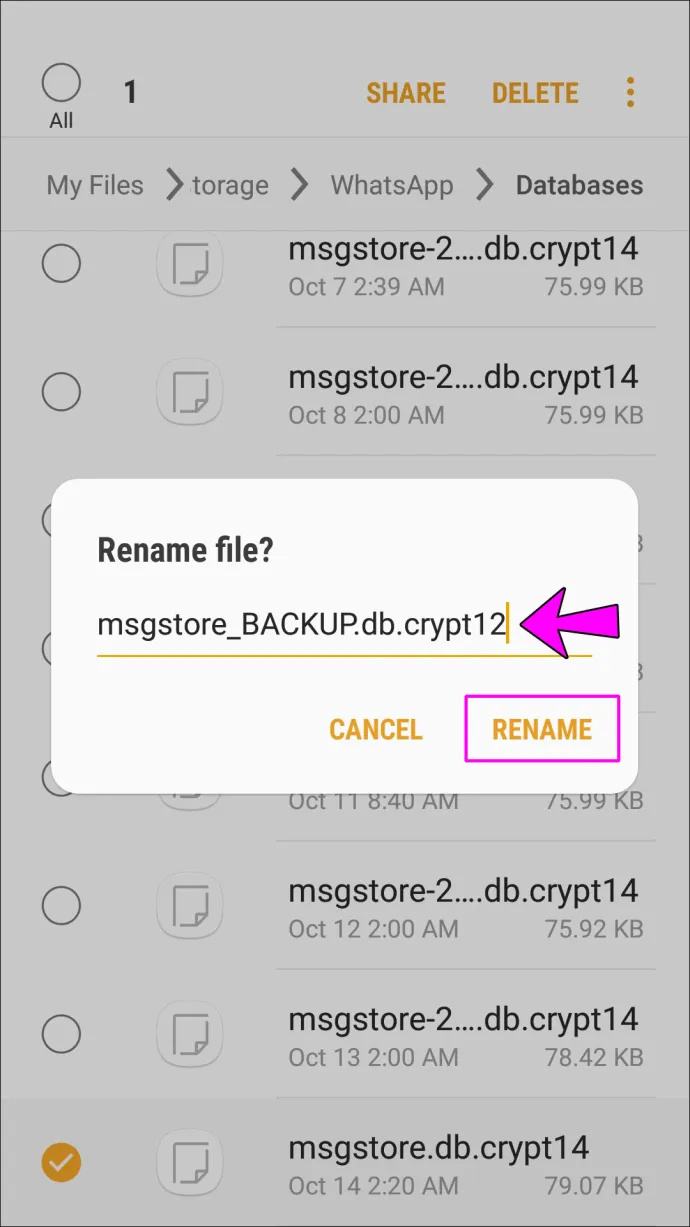
- Potom vyhľadajte súbor s názvom msgstore-RRRR-MM-DD.1.db.crypt12 a premenovať ho na msgstore.db.crypt12 bez úvodzoviek.
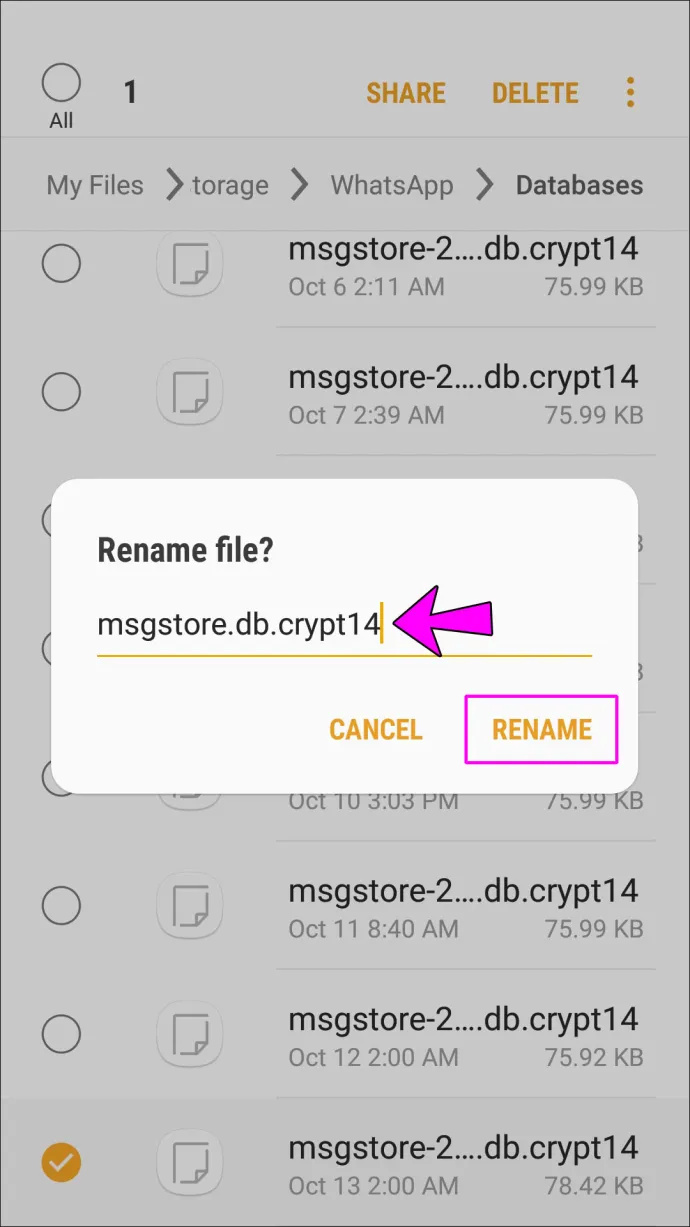
- Teraz odstráňte WhatsApp zo zariadenia, stiahnite si novú kópiu z obchodu Google Play a nainštalujte ju.

- Keďže v cloude nemáte zálohované žiadne súbory, zobrazí sa výzva na obnovenie rozhovorov zo zálohy miestneho telefónu. Klepnite na Obnoviť na spustenie procesu obnovy.

Teraz môžete vidieť väčšinu odstránených správ vo svojich četoch.
Nevýhodou tejto metódy lokálneho zálohovania je, že môžete obnoviť iba najnovšie správy. Je to preto, že množstvo záložného priestoru dostupného pre každú aplikáciu je obmedzené.
Obnovte odstránené správy WhatsApp bez zálohy na iPhone
Ak spustíte WhatsApp v systéme iOS a zálohovanie v cloude nie je povolené, odstránené správy môžete obnoviť iba pomocou nástroja tretej strany.
Aj keď je na výber viacero možností, MiniTool Mobile Recovery pre iOS vyniká tým, že nevyžaduje odinštalovanie WhatsApp.
Tu je návod, ako ho použiť:
- Stiahnite si a nainštalujte MiniTool Mobile Recovery pre iOS na vašom PC.
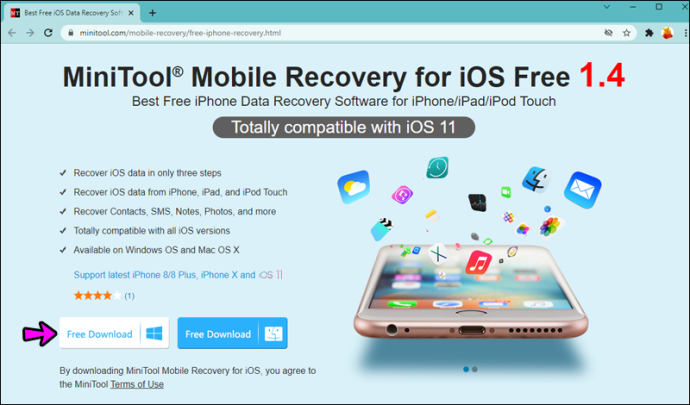
- Pripojte telefón k počítaču pomocou vhodného kábla USB.
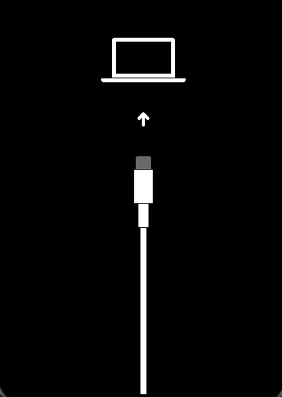
- Spustiť MiniTool Mobile Recovery pre iOS na vašom PC.
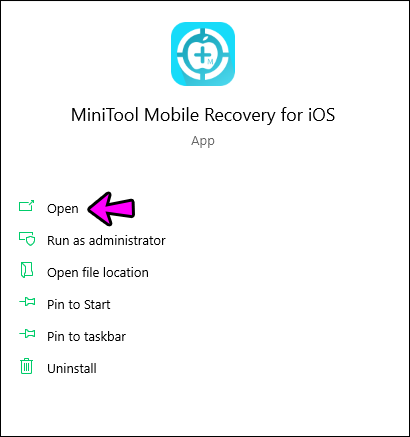
- Kliknite na skenovať začať dôkladné vyhľadávanie vo všetkých sociálnych médiách a komunikačných aplikáciách nainštalovaných na vašom iPhone.
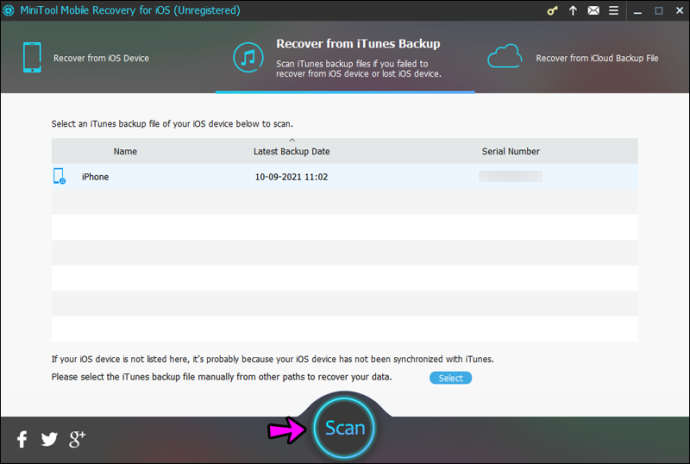
- V tomto bode vyberte WhatsApp z ponuky zobrazenej na ľavej strane obrazovky. Mali by sa zobraziť všetky správy, vrátane tých, ktoré boli odstránené.
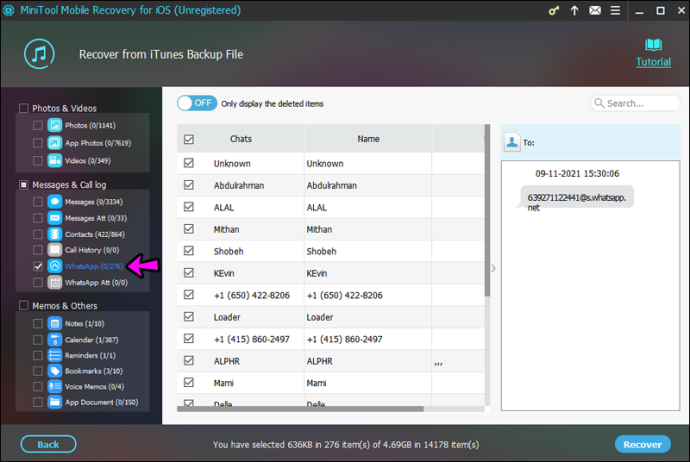
- Vyberte správy, ktoré chcete obnoviť, a potom stlačte Zotaviť sa tlačidlo v pravom dolnom rohu.

Vaše správy by sa mali zobrazovať na pravej strane obrazovky.
Časté otázky o obnove správ WhatsApp
Uchováva WhatsApp vaše správy?
Keď vymažete správu na WhatsApp, zmizne. Nie je to však navždy. Vaše správy sa ukladajú v cloude (Disk Google alebo iCloud). Uložia sa aj do vášho zariadenia. Z týchto dôvodov môžete svoje odstránené správy WhatsApp obnoviť, aj keď potrebujete službu tretej strany.
Preinštaloval som aplikáciu, ale nezobrazila sa žiadna z mojich správ. Čo sa deje?
Keď budete postupovať podľa vyššie uvedených pokynov na odinštalovanie aplikácie a jej opätovnú inštaláciu, musíte sa prihlásiť do správneho účtu. Použitie iného e-mailu, telefónu alebo telefónneho čísla je pravdepodobným vinníkom vašich chýbajúcich správ.
Ako je uvedené vyššie, otvorte Nastavenia WhatsApp a klepnite na Rozhovory. Potom klepnite na Zálohovanie rozhovoru. Môžete si overiť, kedy WhatsApp naposledy uložil vaše rozhovory a e-mailovú adresu spojenú s touto zálohou.
Zabaliť sa
WhatsApp je skvelý spôsob, ako komunikovať so svojimi priateľmi a rodinou. Bez ohľadu na to môžu nastať chvíle, keď omylom vymažete správy alebo ich stratíte pri prepínaní zariadení. Ak sa vám to stane, neprepadajte panike. Teraz máte niekoľko spôsobov, ako obnoviť odstránené správy a zobraziť alebo zdieľať ich, ako chcete, bez ohľadu na to, či ste mali v WhatsApp povolené zálohy alebo nie. Máte nejaké skúsenosti alebo otázky týkajúce sa obnovenia odstránených správ WhatsApp? Dajte nám vedieť v sekcii komentárov nižšie!



![[Opraviť] Na pracovnej ploche v systéme Windows 8.1 chýba dlaždica plochy](https://www.macspots.com/img/windows-8-1/17/desktop-tile-is-missing-start-screen-windows-8.png)





